Samsungのスマホをもっとつまらなく見せる7つの簡単な方法

高価なSamsung Galaxyを、市場に出回っている他のスマートフォンと全く同じ見た目にする必要はありません。少し手を加えるだけで、より個性的でスタイリッシュ、そして個性的なスマートフォンに仕上げることができます。
よく寝ますか?答えがたまにある場合は、夜間の睡眠に影響を与えるデバイスの影響を理解する必要があります。
健康専門家によると、映画を見たり、Facebookをサーフィンしたり、夜間電話を使用したりすることは、不眠症の主な原因の1つです。なんで?問題は青信号にあります。
ブルーライトは日光の一部であり、人々が目を覚まし、昼と夜の時間を区別するのに役立ちます。したがって、夜間に青色光にさらされると、私たちが眠りにつくことが難しくなり、睡眠障害を起こしやすくなります。これに対処する最も簡単な解決策は、電話で青色光フィルターを使用することです。次の記事では、Androidスマートフォンでブルーライトをフィルタリングする最良の方法を紹介します。
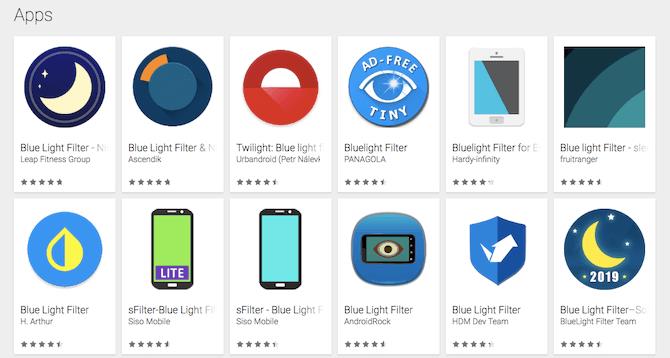
ほとんどの青色光フィルターアプリケーションは、同様の方法で機能します。それらは日中は機能しませんが、日没後は画面の赤い背景にオーバーレイしてスマートフォンの画面の色温度を変更します。青色光の悪影響を軽減し、まぶしさを軽減します。慣れるまで時間がかかる場合があります。
アプリをインストールする前に、お使いの携帯電話にすでに青い光フィルターがあるかどうかを確認する必要があります。この機能は現在Android Nougat 7で利用できます。そのため、Android 7以降を使用している場合は、[設定]> [ディスプレイ]に移動し、[ 夜間照明 ]というラベルの付いたオプションを探します。サムスンギャラクシーでは、それはブルーライトフィルターと呼ばれるクイック設定パネルにあります。
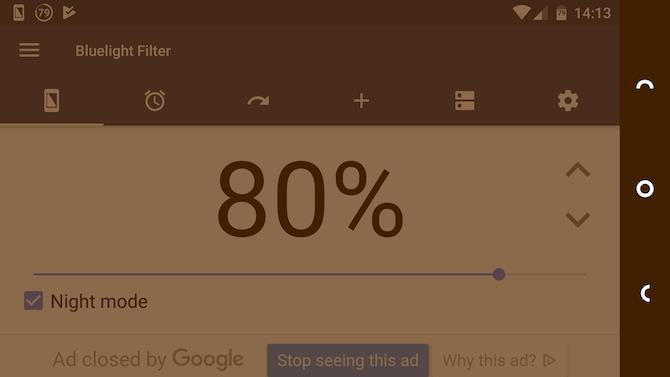
この機能を自動的に設定し、エフェクトの強度を微調整できます。フィルターがないか、フィルターをさらに制御したい場合は、集中的なアプリケーションをインストールする必要があります。
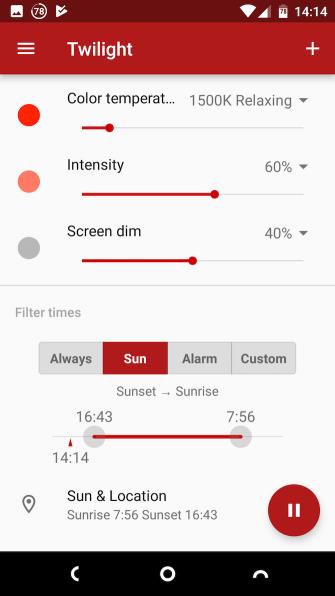
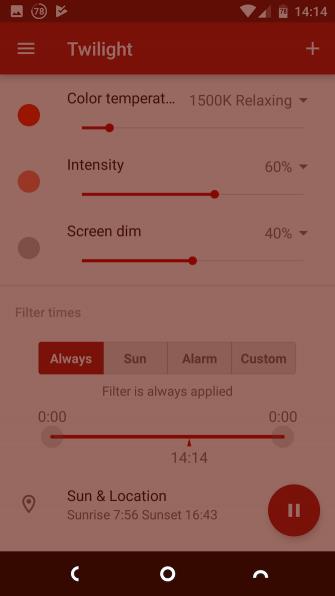
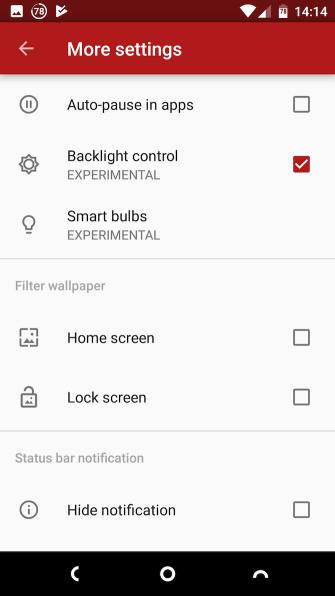
トワイライトは、Androidで最高の青色光フィルターアプリです。モニターの色温度を徐々に下げ(赤みを帯びさせ)、ユーザーが選択した色レベルまたは明るさに達するまで画面を暗くします。
段階的な変更により、ユーザーはそれに慣れやすくなります(ほとんど変更を認識せずに)。携帯電話の光センサーを使用することで、Twilightは継続的に自動設定を調整できるため、常に周囲の光条件に適しています。最初のインストール後、アプリケーションを再度調整する必要はありません。
トワイライトには、それを際立たせる2つの機能があります。1つは、ユーザーが特定のアプリケーションを開いたときに自動的にオフになるように設定できることです。このようにして、すべてのレジャー活動と進行中の作業が中断されることはありません。もう1つは、Philips HUEスマート電球と互換性があり、ユーザーが最もスリープしやすい電話ライトを調整できることです。
トワイライトをダウンロード(無料)| Twilight Pro($ 3.49)
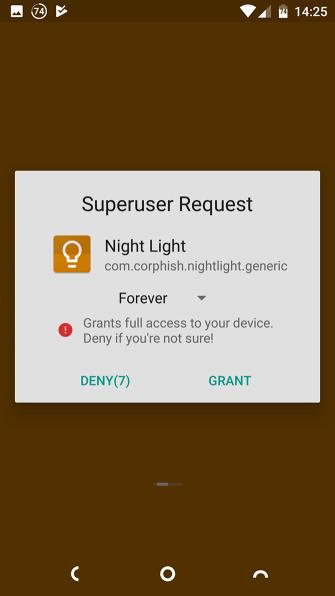
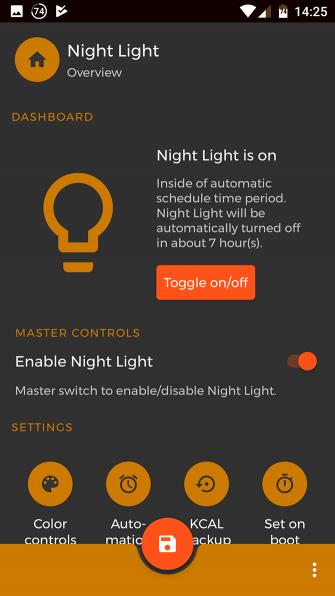
トワイライトはほとんどのユーザーにとって最良のオプションですが、ルート化されたスマートフォンを使用する場合は、より強力なアプリケーションであるナイトライトを使用できます。
ルートアプリケーションとして、Night Lightはディスプレイを直接制御する機能を備えています。画面に赤い効果を作成して青い光を排除する代わりに、画面に直接白い光を減らします。その結果、画質が向上します。常夜灯は画面上のすべてを赤くしません。コントラストが低下したり、通知や他のアプリケーションのパフォーマンスが低下したりすることはありません。
Night Lightを使用するには、スマートフォンをroot化する必要があります。カスタムカーネルをインストールする必要がある場合があります。
Night Light(KCAL)をダウンロード(無料)
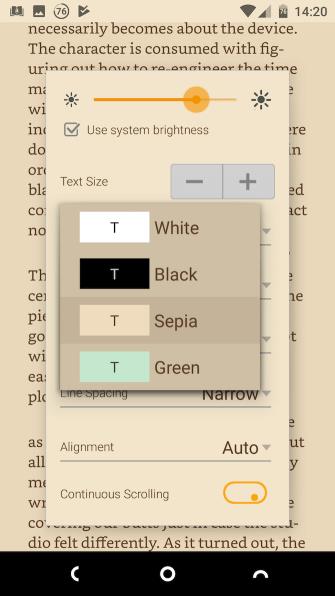
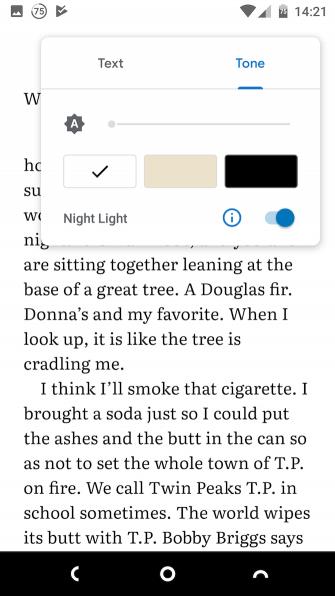
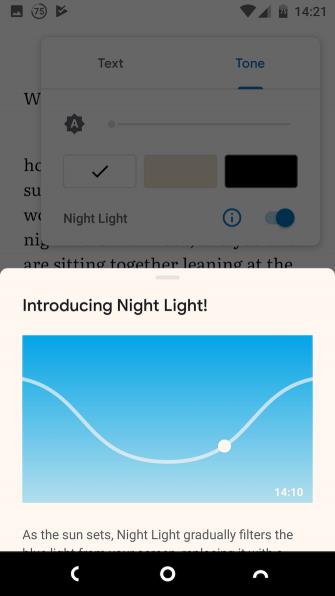
青い光フィルターアプリケーションの赤い効果は少し奇妙ですが、慣れるのは非常に簡単です。しかし、それを好まない人もいます。それらのいずれかである場合は、夜間はタブレットではなく携帯電話を使用してブルーライトの影響を最小限に抑え、最大輝度を下げ、夜間モードをオンにするか、デバイスが暗い場合は背景を暗くする方法がありますこの機能があります。
ほとんどの電子ブックリーダーには、白黒またはセピアのオプションがあります。どちらも、白い背景の標準的な黒いテキストよりもユーザーフレンドリーです。Google Playブックスの方が優れているのは、日没時に自動的にオンになる独自の夜間照明機能があり、画面の青い光が減るからです。
この機能を有効にするには、開いた本は、ボタンタッチ表示オプションをクリックし、ナイトライトを。
上記は、スマートフォンのブルーライトを効果的に減らすのに役立つ方法です。上記の方法に加えて、7つの追跡アプリケーションを参照して、睡眠を改善し、健康を改善し、毎晩よく睡眠をとることができます。
この記事がお役に立てば幸いです。
高価なSamsung Galaxyを、市場に出回っている他のスマートフォンと全く同じ見た目にする必要はありません。少し手を加えるだけで、より個性的でスタイリッシュ、そして個性的なスマートフォンに仕上げることができます。
iOS に飽きて、最終的に Samsung の携帯電話に切り替えましたが、その決定に後悔はありません。
ブラウザ上のAppleアカウントのウェブインターフェースでは、個人情報の確認、設定の変更、サブスクリプションの管理などを行うことができます。しかし、さまざまな理由でサインインできない場合があります。
iPhone で DNS を変更するか、Android で DNS を変更すると、安定した接続を維持し、ネットワーク接続速度を向上させ、ブロックされた Web サイトにアクセスできるようになります。
「探す」機能が不正確になったり、信頼できなくなったりした場合は、いくつかの調整を加えることで、最も必要なときに精度を高めることができます。
携帯電話の最も性能の低いカメラがクリエイティブな写真撮影の秘密兵器になるとは、多くの人は予想していなかったでしょう。
近距離無線通信は、デバイス同士が通常数センチメートル以内の近距離にあるときにデータを交換できる無線技術です。
Appleは、低電力モードと連動して動作する「アダプティブパワー」を導入しました。どちらもiPhoneのバッテリー寿命を延ばしますが、その仕組みは全く異なります。
自動クリックアプリケーションを使用すると、ゲームをプレイしたり、デバイスで利用可能なアプリケーションやタスクを使用したりするときに、多くの操作を行う必要がなくなります。
ニーズに応じて、既存の Android デバイスで Pixel 専用の機能セットを実行できるようになる可能性があります。
修正には必ずしもお気に入りの写真やアプリを削除する必要はありません。One UI には、スペースを簡単に回復できるオプションがいくつか含まれています。
スマートフォンの充電ポートは、バッテリーを長持ちさせるためだけのものだと、多くの人が考えています。しかし、この小さなポートは、想像以上にパワフルです。
決して効果のない一般的なヒントにうんざりしているなら、写真撮影の方法を静かに変革してきたヒントをいくつか紹介します。
新しいスマートフォンを探しているなら、まず最初に見るのは当然スペックシートでしょう。そこには、性能、バッテリー駆動時間、ディスプレイの品質などに関するヒントが満載です。
他のソースからiPhoneにアプリケーションをインストールする場合は、そのアプリケーションが信頼できるものであることを手動で確認する必要があります。確認後、アプリケーションはiPhoneにインストールされ、使用できるようになります。












